
Әр пайдаланушыда компьютер басқа пайдаланушылардан өзінің «құпияларын» жасыруға шақыратын шағын қастандықолог тұрады. Сізге кез-келген деректерді сыртқы көзден жасыру керек болған кезде осындай жағдайлар бар. Бұл мақала жұмыс үстелінде қалтаны қалай құруға арналған, оның бар болуына арналған.
Көрінбейтін қалта
Сіз осындай қалтаны жүйелі және бағдарламалық жасақтамадан жасай аласыз. Қатаң сөйлеу, Windows-та бұл мақсаттарға арналған арнайы құрал жоқ, ал қалталар әдеттегі өткізгішті немесе параметрлерді өзгерту арқылы әлі де таба алады. Арнайы бағдарламалар таңдалған каталогты толығымен жасыруға мүмкіндік береді.1-әдіс: Бағдарламалар
Қалталар мен файлдарды жасыруға арналған бағдарламалар өте көп. Олар бір-бірінен әр түрлі қосымша функциялар жиынтығымен ерекшеленеді. Мысалы, Wisher қапшықтарының ілулігінде, құжатты немесе каталогты жұмыс терезесіне апару үшін жеткілікті, оған тек бағдарламалық интерфейске қол жеткізуге болады.

3-нұсқа: командалық жол
Тағы бір нұсқа бар - «Жасырын» атрибуты бар каталог «командалық жолды» пайдалану.
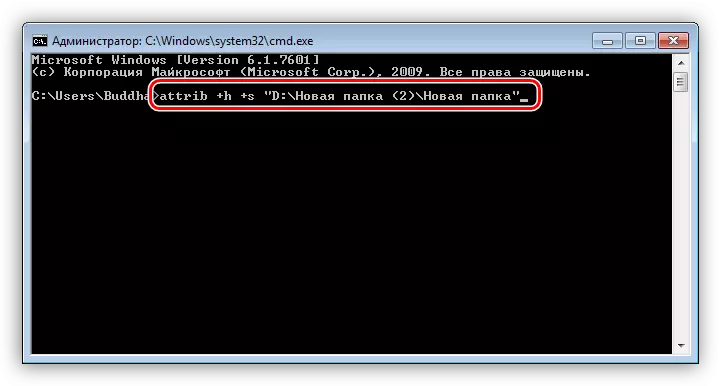
Толығырақ: Windows 7, Windows 7-де қалталар мен файлдарды жасыру
3-әдіс: маскинг
Бұл әдістің ерекшелігі - біз қалтаны жасырмаймыз, бірақ біз оны суретте жасырамыз. Егер сіздің дискіңіз NTFS файлдық жүйесімен жұмыс істесе ғана мүмкіндігінше мүмкін. Онда сандық қолтаңбалар сияқты файлдарда жасырын ақпаратты жазуға мүмкіндік беретін балама деректер ағындарын пайдалануға мүмкіндігі бар.
- Біріншіден, біз өзіміз қалтамыз бен суретті бір каталогта бір каталогқа орналастырамыз.
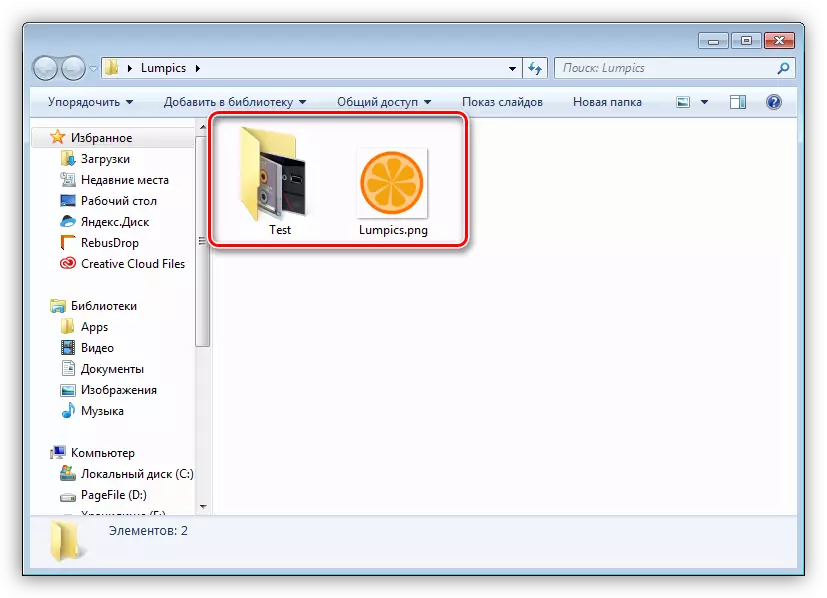
- Енді сіз қалтадан бір файлды - мұрағаттан жасауыңыз керек. IT PKM түймесін басып, «Жіберу - Сығылған ZIP қалтасы» тармағын таңдаңыз.

- «Пәрмен жолын» іске қосыңыз (Win + R - CMD).

- Эксперимент үшін жасалған жұмыс қалтасына өтіңіз. Біздің жағдайда оның жолында келесі форма бар:
CD C: \ Пайдаланушылар \ Будда \ Жұмыс үстелі \ локстика

Жолды мекен-жай жолағынан көшіруге болады.
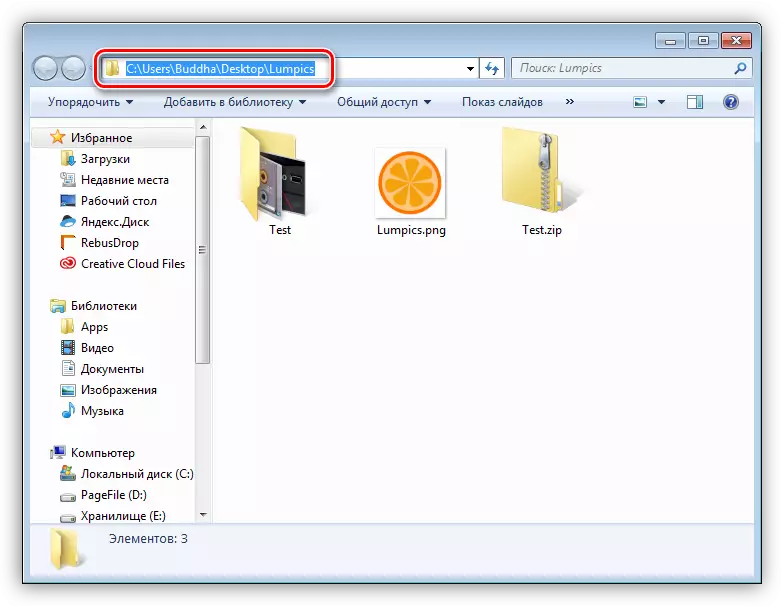
- Әрі қарай, келесі пәрменді орындаңыз:
Copy / b lumpics.png + test.zip lumpics-test.png
Мұндағы LumpicS.PNG түпнұсқа сурет, test.zip - қалтасымен мұрағаттау, lumpics-test.png - жасырын деректермен дайын файл.

- Дайын, қалта жасырылған. Оны ашу үшін сіз кеңеюді RAR-ді өзгертуіңіз керек.

Екі рет басу бізге файлдармен қапталған каталогты көрсетеді.

Әрине, кейбір архивер компьютерге 7-zip немесе WinRar сияқты орнатылуы керек.
Қорытынды
Бүгін сіз Windows-та көрінбейтін қалталарды құрудың бірнеше жолын білдіңіз. Олардың барлығы өздері жақсы, бірақ жойқындар жоқ. Егер барынша сенімділік қажет болса, арнайы бағдарламаны пайдаланған дұрыс. Бір жағдайда, егер сіз қалтаны жылдам жою қажет болса, жүйелік құралдарды қолдана аласыз.
